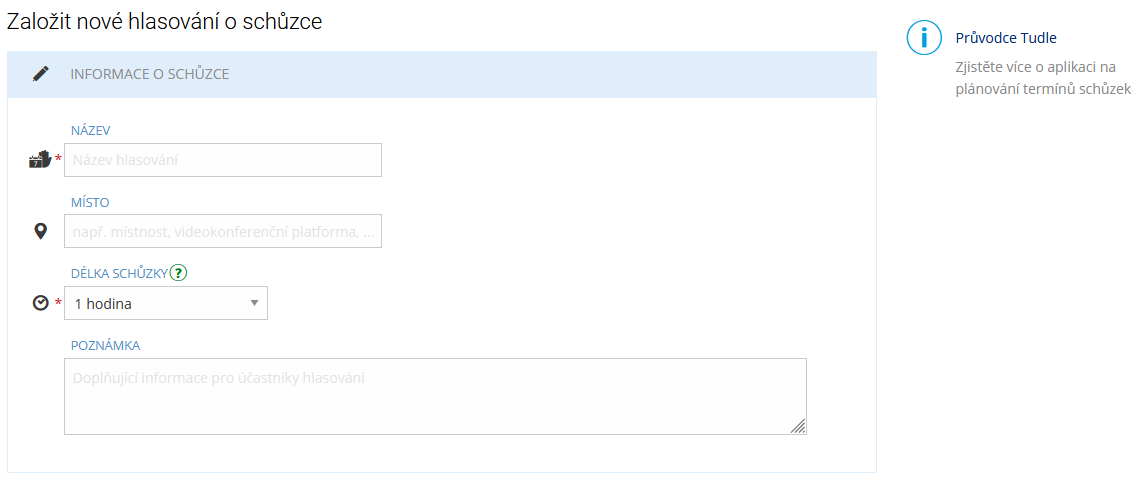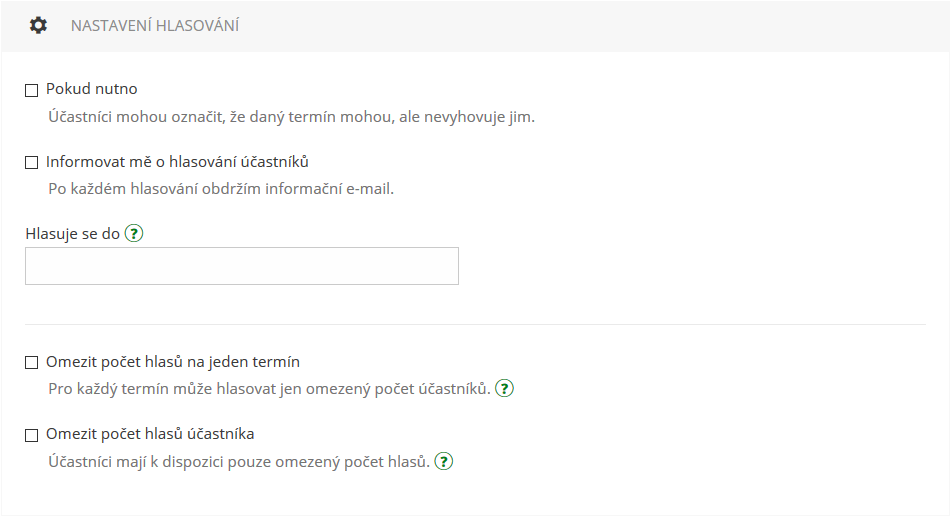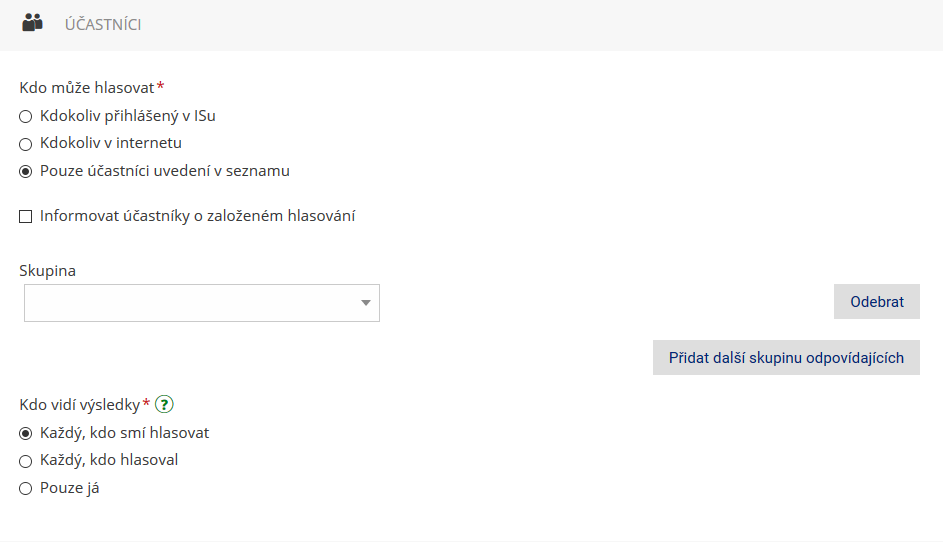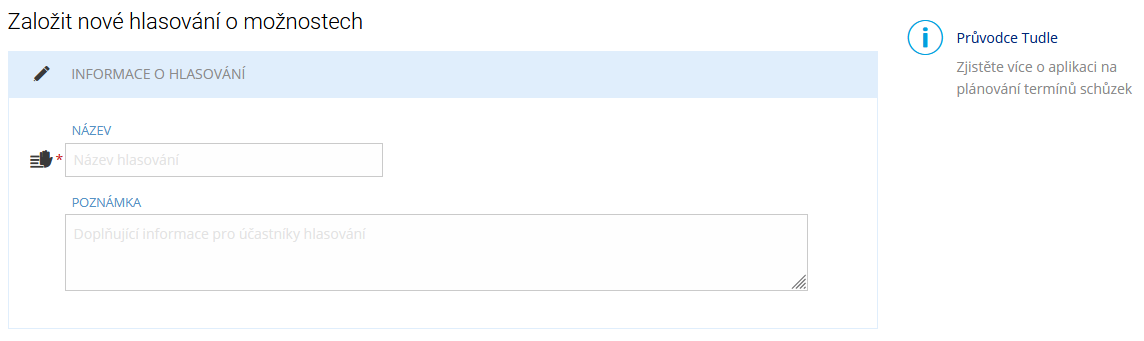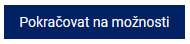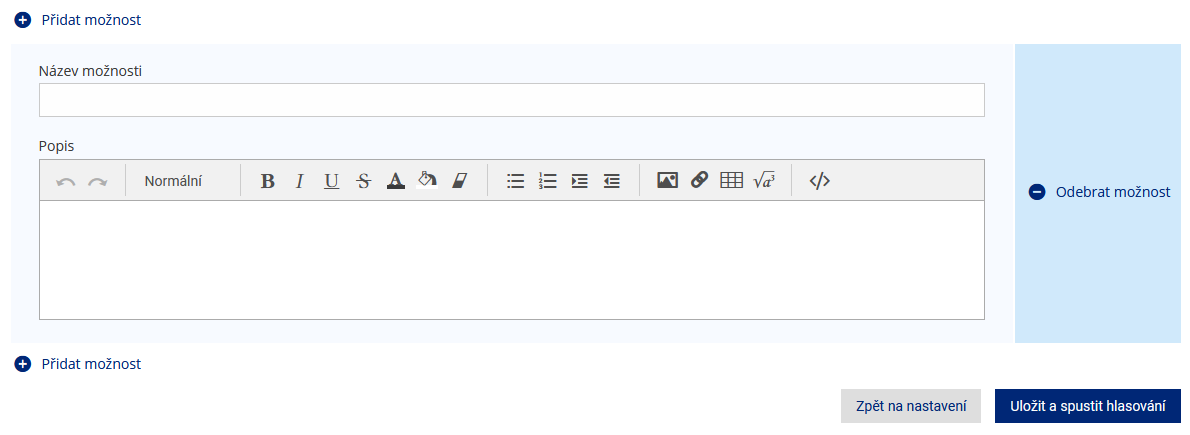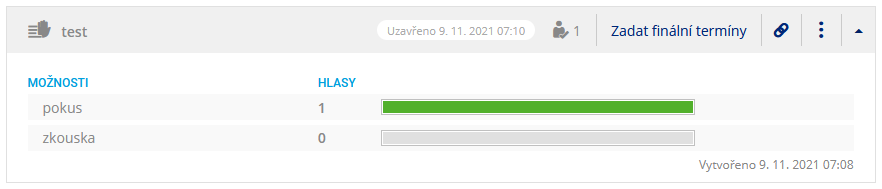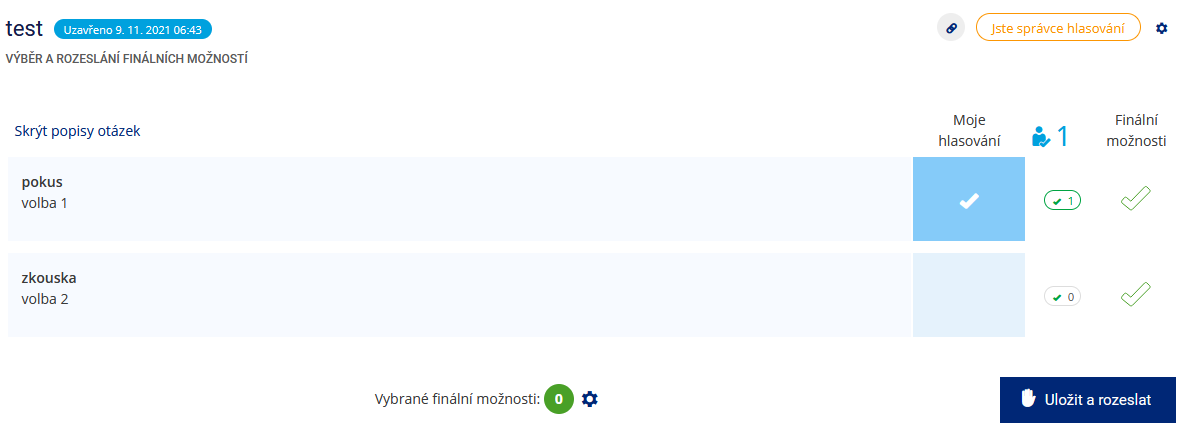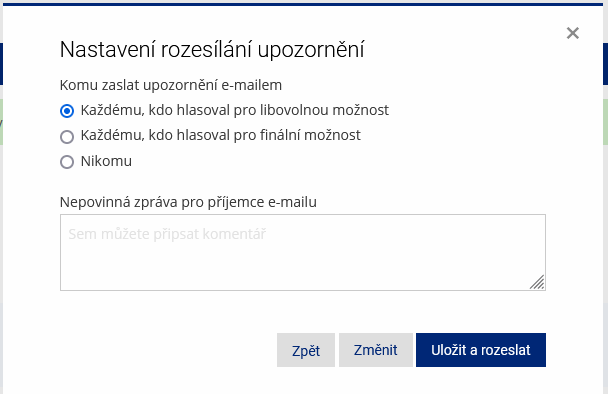Návod pro "Hlasování o možnostech"
Hlasování o možnostech lze vyžít např. pro volbu tématu (seminární práce atp.), varianty (názvu, hesla, sloganu, návrhu loga aj.), lokací (výjezdního zasedání, společenské akce atp.). Popis variant možností v hlasování umožnuje do textu vkládat také obrázky.
1. Zobrazená stránka je rozdělena na tři části. „Informace o možnostechObr.1, „Nastavení hlasování“ Obr.2 a „Účastníci“ Obr.3.
2. V „Informace o hlasování“ Obr.4 vyplňte „Název“. „Poznámka“ je nepovinná.
3. V „Nastavení hlasování“ Obr.5 nastavíte datum a čas uzavření hlasování. Můžete omezit, kolikrát mohou účastníci hlasovat a maximální možný počet účastníků/hlasujících pro termín. Je možno i povolit zasílání mailu o provedeném hlasování.
Volba „Pokud nutno umožní účastníkovi hlasovat pro možnost, se kterou zcela nesouzní.
4. V „Účastníci“ Obr.6 volíte, pro koho je hlasování určeno a kdo si může zobrazit výsledek. „Kdokoliv přihlášený v ISu“ povolí účast všem osobám, které jsou přihlášeny v IS a mají od Vás odkaz. „Kdokoliv v internetu“ povolí totéž, ale hlasovat mohou i nepřihlášení uživatelé. „Pouze účastníci uvedení v seznamu“ dovolí zvolit z přednastavených skupin nebo individuálně vybraných uživatelů IS. Tato volba Vám také dovolí zvolit „Informovat účastníky o založeném hlasování“. Vybraným lidem pak bude automaticky zaslán mail s odkazem na hlasování.
5. Po vyplnění všech údajů o výběru možností klikněte na „Pokračovat na možnosti“ Obr.7.
6. Každou možnost pro hlasování vhodně nazvěte a popište pomocí zobrazeného editoru Obr.8, využijte možnosti text formátovat. Do textu metodou „drag&drop“ můžete také umístit obrázky.
Volbou „Přidejte možnost“, rozšiřte nabídku možností, mezi kterými budou oslovení hlasovat. Po výběru na konci stránky zvolte „Uložit a spustit hlasování“. Případně se můžete ještě vrátit „Zpět na nastavení“Obr.9.
7. Po vytvoření hlasování se zobrazí informace s odkazem, který můžete zkopírovat kliknutím na ikonu řetězu vedle něj Obr.10.
8. Dle potřeby se dodatečně dostanete k odkazu nebo nastavení za pomocí ikon řetězu a ozubeného kola u výpisu hlasování Obr.11.
9. Po ukončení možnosti hlasování (oslovenými účastníky) v plánovači vedle příslušné volby klikněte na „Zadat finální termíny“ Obr.12.
10. Kurzorem vyberte finální možnost Obr.13. Před uložením pomocí tlačítka „Uložit a rozeslat“ upravte parametry pomocí ikony ozubeného kolečka po pravé straně.
11. V „Nastavení rozesílání upozornění“ Obr.14 nastavte komu se rozešlou emaily s upozorněním na volbu finální varianty z hlasovaných možností - neučiníte-li změny systém rozešle zprávy všem, kdo hlasovali.